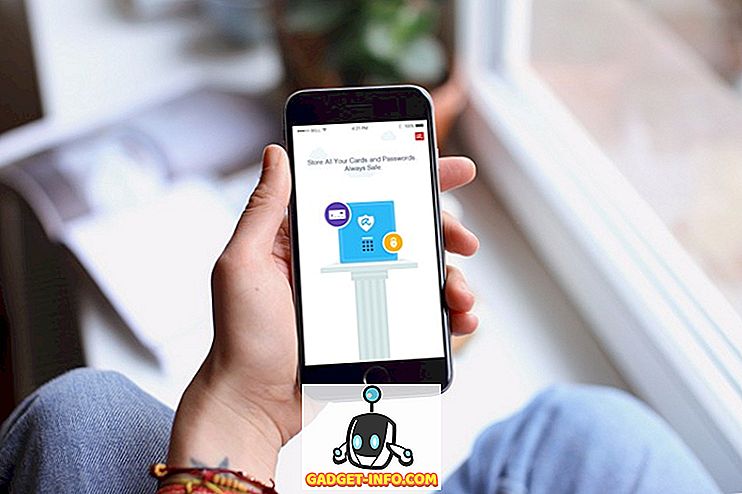Có một cụm từ như thế này, Giáo dục giáo dục là một trong những điều quan trọng nhất trong cuộc sống. Tôi cá rằng mỗi người trong chúng ta đã nghe cụm từ này tại một thời điểm trong cuộc sống của chúng ta. Mặc dù tôi không phủ nhận tuyên bố này, nhưng hãy trung thực, việc học có thể trở nên nhàm chán. Đó là lý do tại sao bạn không nên tập trung vào việc học tập chăm chỉ, thay vào đó, điều bạn nên tập trung vào là học tập thông minh. Tuy nhiên, tuyên bố này đặt ra một câu hỏi, đó là làm thế nào để học thông minh? Mặc dù có một số cách để giải quyết vấn đề này, điều tôi thích nhất là sử dụng các ứng dụng nghiên cứu trên điện thoại thông minh của mình. Nhưng, điều đó sẽ chỉ hoạt động nếu bạn có thể sử dụng chúng mà không bị phân tâm bởi các ứng dụng khác. Nếu bạn đang tự hỏi những ứng dụng nào tạo ra danh sách đó, thì đây là 15 ứng dụng tốt nhất dành cho sinh viên để giúp họ học tập hiệu quả:
Ứng dụng tốt nhất cho sinh viên để giúp họ học tập
Ứng dụng chặn ứng dụng
Như tôi đã đề cập trước đó, sử dụng các ứng dụng tốt nhất cho sinh viên trên điện thoại thông minh của bạn sẽ chỉ có giá trị nếu bạn có thể tránh sự phân tâm từ các ứng dụng khác, tôi hiểu rằng nói dễ hơn làm. Trong trường hợp bạn cảm thấy khó tuân thủ quy tắc này, bạn có thể sử dụng một số ứng dụng chặn ứng dụng để tránh mở một số ứng dụng nhất định trong một thời gian cụ thể. Để giúp bạn hiểu, đây là ứng dụng tốt nhất có thể làm điều đó:
1. (THỜI GIAN)
(OFFTIME) được phát triển để giúp bạn tập trung vào lối sống bận rộn khác. Nó chặn tất cả các ứng dụng trên điện thoại thông minh của bạn mở, trừ khi, bạn đưa chúng vào danh sách trắng. Khi bạn kích hoạt ứng dụng, bạn sẽ không thể mở bất kỳ ứng dụng nào. Nếu bạn thử mở một ứng dụng bị chặn, ứng dụng sẽ tự động bị đóng và bạn sẽ nhận được một tin nhắn trên màn hình từ (OFFTIME). Bạn có thể đặt mục tiêu trong đó bạn có thể xác định số phút bạn muốn dịch vụ được kích hoạt. Có một phần khác gọi là Ngày của tôi mà tôi thấy thực sự hữu ích. Nó cung cấp cho bạn cái nhìn sâu sắc về việc sử dụng điện thoại của bạn qua ngày. Tính năng này rất tiện lợi, khi bạn muốn phân tích nơi bạn lãng phí thời gian nhất.
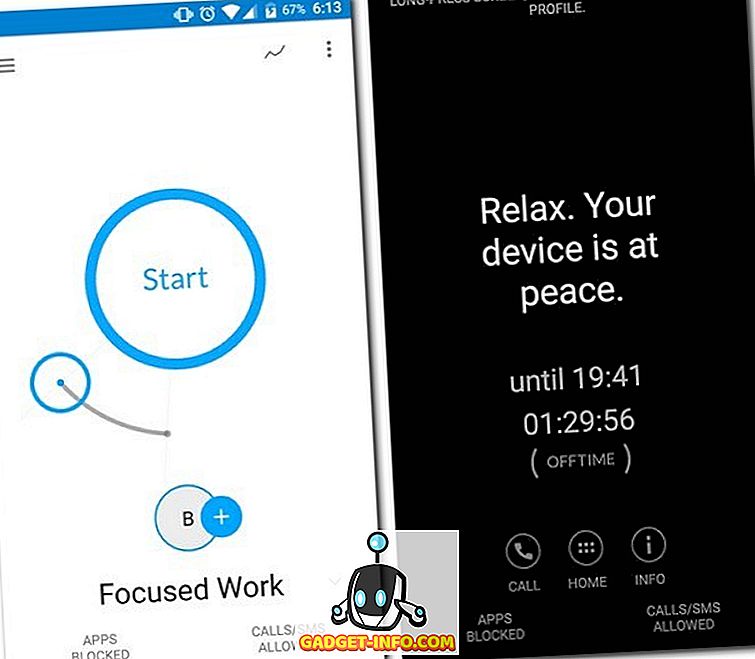
Ngoài ra, bạn cũng có thể sử dụng ứng dụng khi bạn muốn rút phích cắm hoặc ngủ . Trên thực tế, bạn có thể tạo các hồ sơ khác nhau cho từng mục đích mà bạn muốn sử dụng ứng dụng và đặt tên cho chúng phù hợp. Đối với mỗi cấu hình, bạn có thể chọn ẩn các thông báo đã chọn sẽ không xuất hiện trong ngăn thông báo. Bạn cũng có thể chặn cuộc gọi và tắt tiếng văn bản trong khi cho phép một vài liên hệ được chọn.
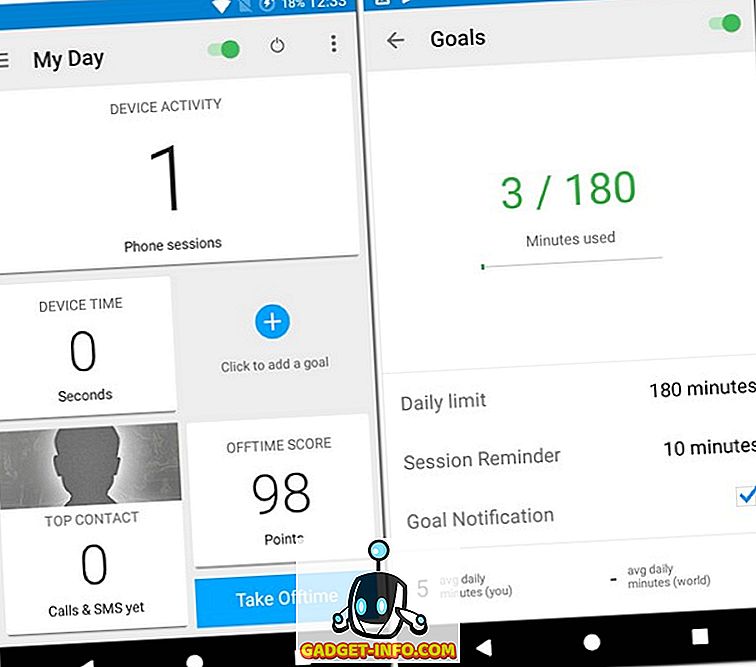
Mặc dù mọi thứ đều tuyệt vời với ứng dụng, nhưng trên Android, phiên bản miễn phí của nó chỉ cho phép bạn tạo một hồ sơ. Nếu bạn muốn tạo thêm, bạn sẽ phải mua phiên bản pro với mua trong ứng dụng. Tuy nhiên, điều tốt là bạn có thể quyết định số tiền mà bạn muốn trả. Mặt khác, nếu bạn là người dùng iOS, bạn chỉ nhận được phiên bản pro có giá 2, 99 đô la. Phiên bản pro cũng mở khóa các tính năng bổ sung bao gồm lên lịch dịch vụ, đồng bộ hóa lịch và thông tin chi tiết hàng tháng giữa những người khác.
Cài đặt: Android (miễn phí khi mua trong ứng dụng), iOS (2, 99 đô la)
2. Khóa ứng dụng
Mặc dù là một ứng dụng đơn giản, AppBlock thực hiện nhiệm vụ chặn các ứng dụng trong một thời gian nhất định rất tốt. Để bắt đầu, bạn có thể tạo và đặt tên cho các cấu hình xác định ngày và thời gian chúng hoạt động, cùng với các ứng dụng sẽ bị chặn. Giống như (OFFTIME), bạn cũng có thể chặn thông báo cho các ứng dụng bị chặn. Những thông báo này sau đó có thể được xem từ phần Thông báo bị chặn của Nhóm ứng dụng.
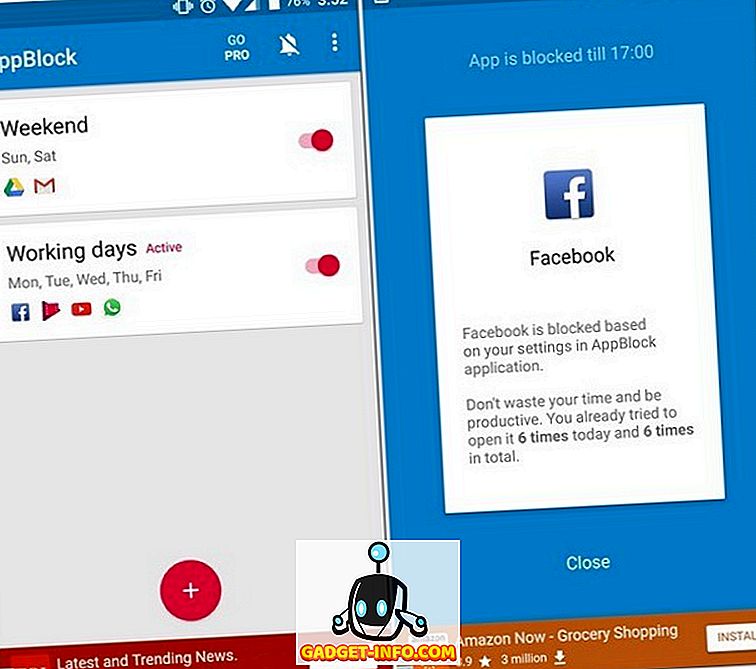
Vì tất cả điều này chỉ hoạt động khi một hồ sơ đang hoạt động, có vẻ như khá dễ dàng để tắt hồ sơ và sử dụng các ứng dụng bị chặn. Vâng, không thực sự. Bạn có tùy chọn khóa các cấu hình, lần lượt, chỉ có thể được mở khóa khi thiết bị của bạn được kết nối với nguồn điện. Hơn nữa, bạn có thể kích hoạt mã PIN để bảo vệ sự ra mắt của ứng dụng. Để sử dụng ứng dụng hết tiềm năng, bạn có thể mua phiên bản pro với mua trong ứng dụng cho phép bạn tạo nhiều hơn 3 hồ sơ, lưu trữ tất cả các thông báo bị chặn, cho phép bạn đặt khoảng thời gian không giới hạn và ứng dụng không giới hạn trong hồ sơ và thậm chí xóa quảng cáo.
Cài đặt: Android (miễn phí, mua trong ứng dụng)
Ứng dụng kế hoạch tốt nhất
Khi bạn đã chặn các ứng dụng gây mất tập trung của mình, bạn có thể tiếp tục sử dụng điện thoại thông minh của mình để học tập hiệu quả. Và nơi nào tốt hơn để bắt đầu với kế hoạch. Có một số ứng dụng thực sự tốt có thể giúp bạn lên kế hoạch học tập, để bạn không bao giờ bị trễ bất kỳ lớp học hay bài kiểm tra nào. Để giúp bạn bắt đầu, đây là một vài ứng dụng bạn có thể sử dụng:
1. Kế hoạch sinh viên myHomework
myHomework Student Planner là một trong những ứng dụng lập kế hoạch tốt nhất mà bạn có thể sử dụng khi còn là sinh viên. Với ứng dụng này, bạn có thể lưu trữ bài tập về nhà và lịch học, tất cả ở một nơi duy nhất. Bạn có thể thêm tên lớp của mình vào ứng dụng, vì vậy bạn không phải gõ lại nhiều lần. Bạn cũng có thể chọn loại bài tập về nhà từ danh sách bao gồm kiểm tra, học tập, phòng thí nghiệm, dự án, v.v. và đặt ngày đáo hạn. Tùy thuộc vào tầm quan trọng của bài tập về nhà của bạn, bạn cũng có thể đặt mức độ ưu tiên từ cao đến thấp.
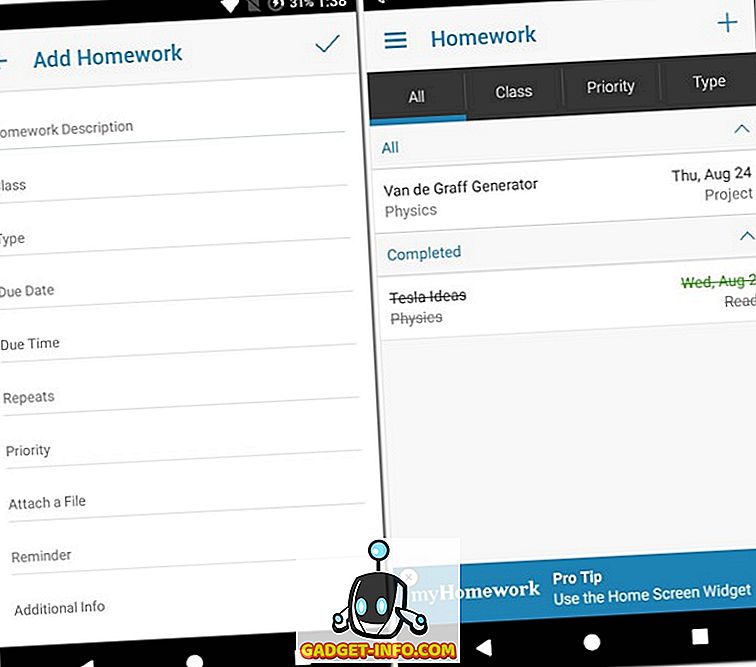
Nếu bạn tạo một tài khoản trên ứng dụng, bạn cũng có thể truy cập nhiều tính năng hữu ích khác. Để bắt đầu, myHomework Student Planner hỗ trợ đồng bộ hóa đa nền tảng và do đó cho phép bạn truy cập dữ liệu của mình từ bất cứ đâu. Bạn cũng có thể đính kèm các tệp và đặt lời nhắc cho bài tập về nhà khi bạn đăng nhập. Khi bài tập về nhà của bạn đã hoàn thành, bạn có thể đánh dấu nó được thực hiện bằng cách nhấn lâu vào mục cụ thể đó. Bạn cũng có được chế độ xem lịch giúp bạn dễ dàng xem lịch biểu của mình trong một khoảng thời gian.
Cài đặt: Android, iOS (miễn phí khi mua trong ứng dụng)
2. Lịch Google
Nếu bạn đang tìm kiếm một ứng dụng không chỉ lưu trữ lịch trình học tập mà còn cả ngày của bạn, thì Lịch Google là ứng dụng dành cho bạn. Với sự tích hợp liền mạch với các sản phẩm khác của Google và khả năng đồng bộ hóa đa nền tảng, hầu như bạn không sử dụng nền tảng nào trên đó. Với ứng dụng, bạn có thể tạo sự kiện, đặt lời nhắc hoặc thậm chí đặt mục tiêu . Bạn cũng nhận được thông báo cho tất cả các sự kiện, lời nhắc và mục tiêu của mình, điều này làm cho nó trở thành một công cụ thực sự tiện dụng.
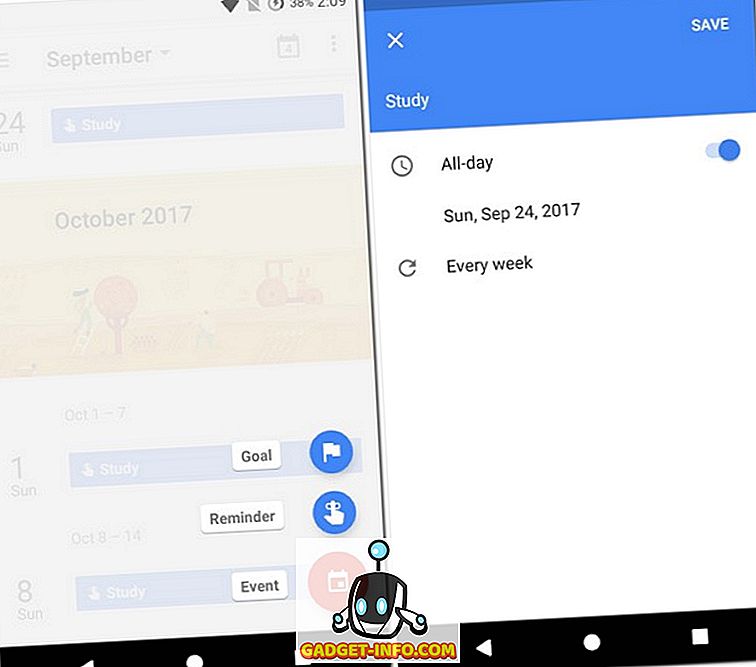
Lịch Google cũng có thể xác định tất cả các sự kiện hoặc đặt chỗ mà bạn đã từng nhận được email trên tài khoản Gmail của mình và tự động thêm chúng vào lịch của bạn. Điều này rất hữu ích khi bạn có một lịch trình bận rộn và không thể nhớ tất cả các cuộc hẹn bạn có tại bất kỳ thời điểm nào. Nó có thể giúp bạn lập kế hoạch tốt hơn vì bạn có thể chắc chắn rằng không có hai nhiệm vụ chồng chéo cùng một lúc. Cuối cùng, ứng dụng cho phép bạn tìm kiếm từ các mục của bạn, do đó làm cho nó rất thuận tiện và không gặp rắc rối.
Cài đặt: Android, iOS (miễn phí khi mua trong ứng dụng)
Ứng dụng ghi chú tốt nhất
Bây giờ bạn đã lên kế hoạch cho mọi thứ, đã đến lúc hành động. Điều quan trọng nhất mà bạn phải làm trong một bài giảng là ghi chép đúng. Mặc dù máy tính xách tay của bạn là người bạn tốt nhất của bạn khi bạn đang điên cuồng ghi chú trong một bài giảng, đôi khi bạn cần ghi lại một số điểm nhanh chóng và lấy ra máy tính xách tay của bạn mọi lúc vì điều đó không hiệu quả. Cách tốt nhất để làm điều đó là ghi lại những điểm đó trên điện thoại thông minh của bạn. Vì vậy, tôi đã thử nghiệm một vài ứng dụng ghi chú và tìm thấy những ứng dụng dưới đây là tốt nhất trong số rất nhiều.
1. Chú ý
OneNote tương tự mà bạn thích sử dụng để ghi chú trên máy tính cũng có thể được sử dụng trên điện thoại thông minh của bạn (Android và iOS). Vì các ghi chú được đồng bộ hóa, bạn có thể chắc chắn rằng tất cả các ghi chú của bạn sẽ có sẵn cho bạn cho dù bạn đang sử dụng thiết bị nào. Hầu hết các tính năng mà bạn sẽ tìm thấy trong ứng dụng này là những tính năng bạn đã quen thuộc, đó là, nếu bạn đã sử dụng OneNote trước đây. Một điều quan trọng cần lưu ý ở đây là trừ khi bạn đăng nhập bằng tài khoản Microsoft, bạn chỉ có thể ghi chú nhanh và đồng bộ hóa sẽ không hoạt động.
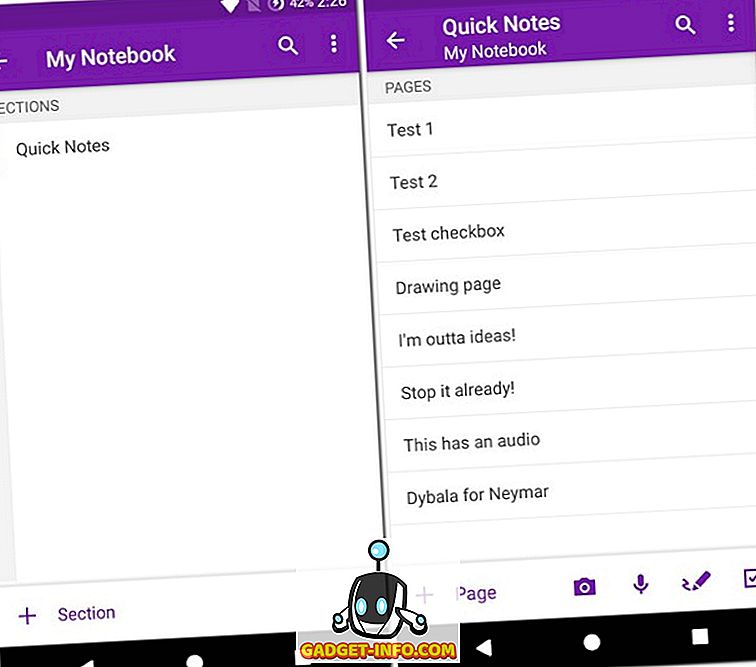
Đến với ứng dụng, đây là một trong những ứng dụng ghi chú tốt nhất có sẵn trên cả hai nền tảng. Bạn có thể tạo các sổ ghi chép khác nhau để sắp xếp các ghi chú của bạn. Mỗi ghi chú có thể có thêm các phần khác nhau để giúp bạn sắp xếp các ghi chú của mình theo cách tốt hơn. Trong một ghi chú, bạn có thể tạo các trang khác nhau nơi bạn có thể nhập bằng bàn phím ảo, thêm hình ảnh, thêm ghi âm giọng nói, vẽ bằng ngón tay hoặc bút stylus và thậm chí tạo hộp kiểm. Ứng dụng OneNote cũng có một tính năng tìm kiếm có thể được sử dụng để tìm ghi chú chính xác mà bạn đang tìm kiếm.
Cài đặt: Android, iOS (miễn phí)
2. Google Keep
Nếu bạn đang tìm cách ghi chú ngắn, thì Google Keep sẽ bảo vệ bạn. Phải nói rằng, mặc dù bạn cũng có thể ghi chú dài, tôi sẽ đề nghị bạn vẫn sử dụng OneNote cho điều đó. Nói về các tính năng của Keep, bạn có thể ghi chú đơn giản hoặc tạo một danh sách. Giống như OneNote, bạn cũng có thể sử dụng Keep để ghi chú bằng ngón tay hoặc bút stylus, thêm bản ghi âm giọng nói và thêm hình ảnh. Ngoài ra, bạn có thể thêm các màu nền khác nhau vào ghi chú của mình để phân biệt màu này với màu khác. Nếu bạn muốn phân loại chúng, bạn cũng có thể thêm nhãn tùy chỉnh . Trên hết là ứng dụng này cũng có tính năng tùy biến đa nền tảng.
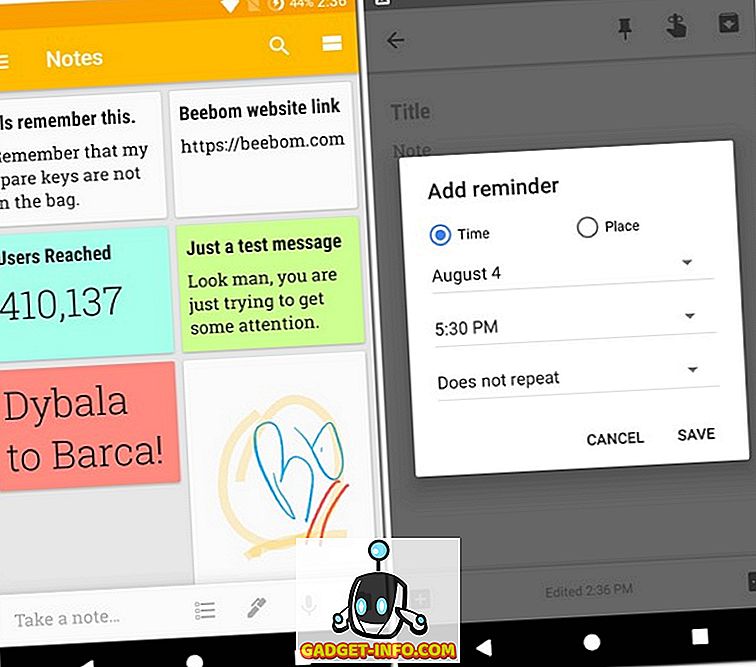
Có thể có một số lưu ý mà bạn không muốn thấy mỗi khi bạn mở ứng dụng, nhưng bạn không muốn xóa chúng. Trong trường hợp đó, bạn có thể lưu trữ các ghi chú đó và chúng sẽ biến mất khỏi chế độ xem chính. Đối với các ghi chú mà bạn đã xóa, chúng có thể được tìm thấy trong phần Trash Hồi, nơi chúng sống trong 7 ngày trước khi chúng biến mất vĩnh viễn . Bạn cũng có thể đặt lời nhắc cho ghi chú của bạn. Cuối cùng nhưng không kém phần quan trọng, bạn thậm chí có thể chia sẻ ghi chú của mình với bạn bè ngay trong ứng dụng.
Cài đặt: Android, iOS (miễn phí)
Ứng dụng xử lý Word tốt nhất
Nếu bạn đang viết báo cáo, một ứng dụng ghi chú sẽ không cung cấp đủ các tùy chọn định dạng để làm điều đó. Nếu đó là trường hợp, bạn có thể tải xuống một ứng dụng xử lý văn bản không chỉ cho phép bạn nhập và chỉnh sửa tệp mà còn cho phép bạn định dạng chúng ở một mức độ lớn. Trong khi có nhiều ứng dụng xử lý văn bản tuyệt vời ngoài kia, tôi đã chọn hai trong số những ứng dụng tốt nhất trong số đó.
1. Google Docs
Là một sản phẩm của Google, Google Docs cung cấp tích hợp liền mạch với Google Drive . Công việc bạn làm trong ứng dụng được lưu trong thời gian thực, do đó bạn không phải lo lắng về việc lưu nó cứ sau vài phút. Bạn có thể định dạng văn bản với nhiều tùy chọn định dạng bao gồm phông chữ, kiểu phông chữ, kích thước phông chữ, màu văn bản, màu tô sáng, thụt lề và khoảng cách đoạn giữa nhiều thứ khác.
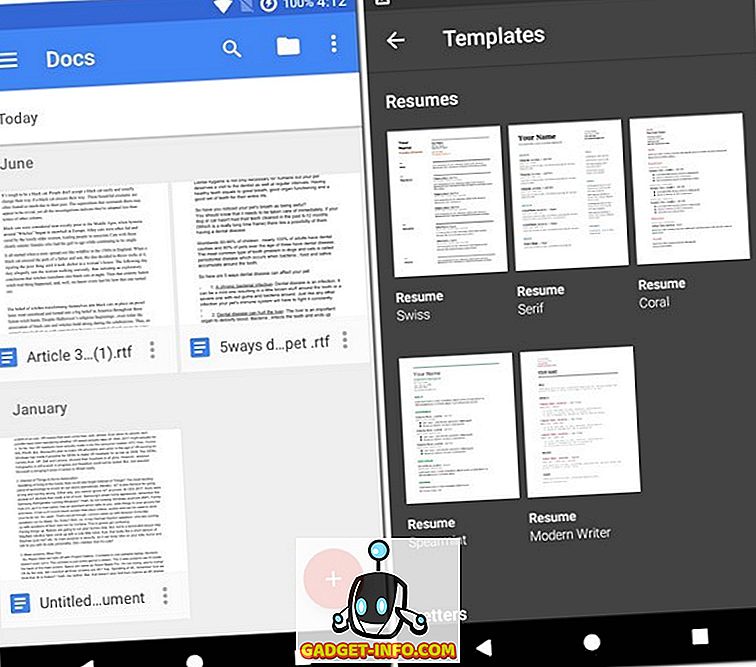
Ngoài việc tạo các tệp mới, Google Docs cũng cho phép bạn chỉnh sửa các tệp Microsoft Word hoặc Google Docs hiện có . Theo mặc định, tất cả các tệp được lưu ở định dạng Google Docs, nhưng bạn cũng có thể chọn tạo một bản sao ở định dạng DOCX. Cuối cùng, bạn có thể chọn lưu các tệp này để sử dụng ngoại tuyến và chia sẻ chúng với bạn bè của mình.
Cài đặt: Android, iOS (miễn phí)
2. Microsoft Word
Giống như bạn có thể sử dụng OneNote trên thiết bị di động của mình để ghi chú, bạn có thể sử dụng ứng dụng Microsoft Office làm trình xử lý văn bản. Nếu bạn đăng nhập vào tài khoản Microsoft của mình trong ứng dụng, tài liệu của bạn sẽ được đồng bộ hóa tự động qua OneDrive . Để nhập, bạn có thể mở tệp hiện có hoặc tạo tệp mới trong ứng dụng. Giống như phiên bản máy tính để bàn của nó, bạn có thể chọn từ một loạt các mẫu như tạp chí, bản tin, tài liệu nghiên cứu, v.v. hoặc tiếp tục với một tài liệu trống.
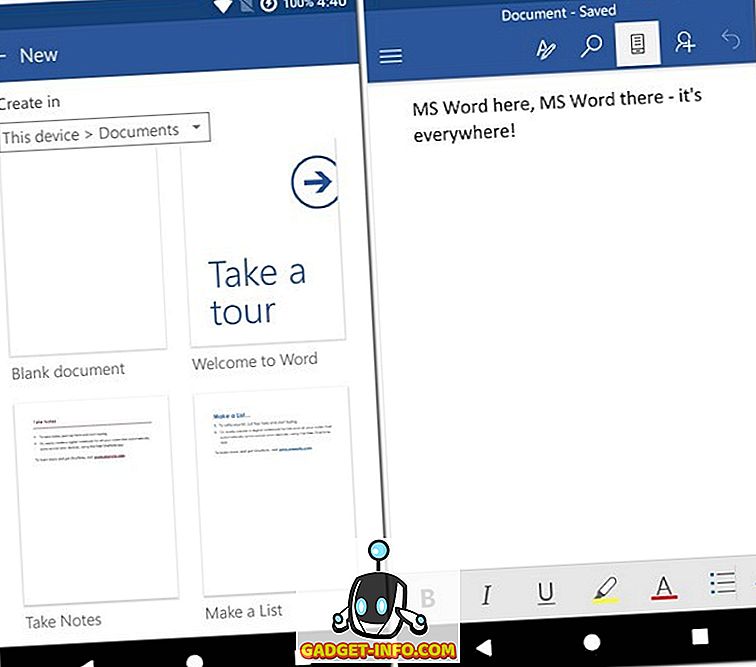
Các tùy chọn định dạng trong Microsoft Office không cần bất kỳ giới thiệu nào. Chỉ cần đặt tên cho một số ít, chúng bao gồm phông chữ, kiểu phông chữ, cỡ chữ, màu phông chữ, định dạng đoạn văn, v.v. Giống như Google Docs, ứng dụng Microsoft Word cho phép chia sẻ bằng OneDrive hoặc dưới dạng tệp đính kèm email.
Cài đặt: Android, iOS (miễn phí khi mua trong ứng dụng)
Ứng dụng từ điển tốt nhất
Giống như cuộc sống của một sinh viên không đầy đủ nếu không có từ điển, danh sách này sẽ không đầy đủ nếu không đề cập đến một ứng dụng từ điển. Mặc dù có rất nhiều ứng dụng từ điển tuyệt vời có sẵn để tải xuống, tôi chỉ bao gồm một ứng dụng quá đủ cho tất cả ý định và mục đích.
1. Từ điển Merriam-Webster
Giống như bạn mong đợi từ bất kỳ từ điển nào, ứng dụng Merriam-Webster Dictionary cho bạn thấy nghĩa của từ. Ngoài ra, bạn có thể nghe cách phát âm của một từ, xem một số ví dụ và tìm hiểu một chút lịch sử về nguồn gốc của từ đó . Lịch sử tìm kiếm gần đây của bạn được lưu trữ trong ứng dụng để bạn có thể xem lại chúng. Nếu bạn cảm thấy khó nhớ nghĩa của bất kỳ từ nào, bạn có thể đánh dấu nó là một từ ưa thích và sau đó nó sẽ xuất hiện trong phần mục Favorites Favorites của ứng dụng mà bạn có thể truy cập sau này.
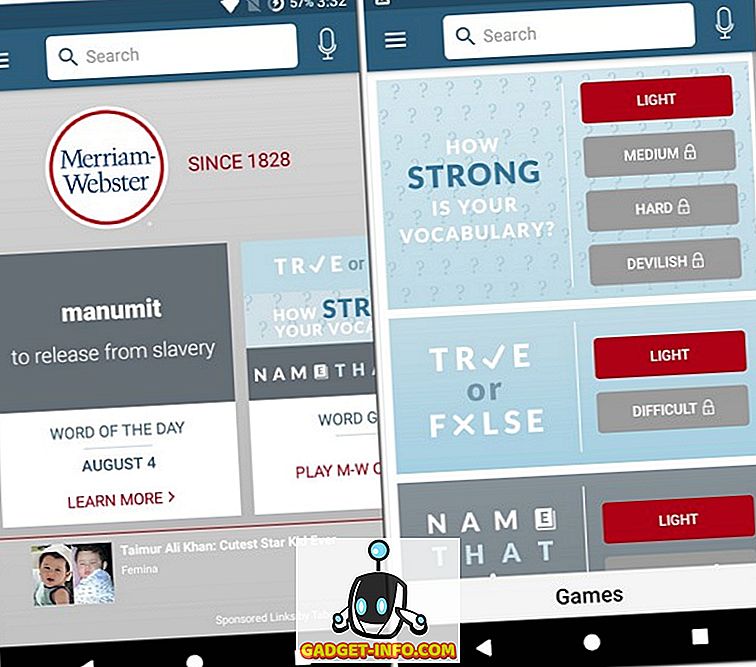
Ứng dụng này cũng cho bạn thấy một Word Word of the Day, giúp bạn tăng vốn từ vựng. Để làm cho việc học thú vị hơn, ứng dụng có một vài trò chơi chữ mà bạn có thể chơi trong khi kiểm tra vốn từ vựng của mình cùng một lúc. Mặc dù có một vài quảng cáo xuất hiện trên màn hình, bạn có thể xóa chúng bằng cách mua phiên bản cao cấp chỉ với 3, 99 đô la. Với phiên bản này, bạn cũng có quyền truy cập vào nội dung cao cấp bao gồm minh họa đồ họa .
Cài đặt: Android, iOS (miễn phí khi mua trong ứng dụng, 3, 99 đô la)
Ứng dụng học tập tốt nhất
Không phải lúc nào cũng dễ dàng để học mọi thứ trong lớp học. Mặt khác, học một mình ở nhà có thể trở nên nhàm chán. Đối với hầu hết mọi người, cách tốt nhất để học tích cực là với các đồng nghiệp của họ. Vì vậy, đây là một ứng dụng có thể giúp bạn tìm hiểu cùng với những người khác giống như bạn trên toàn cầu:
1. GoConqr
Khi bạn mở GoConq lần đầu tiên, bạn được yêu cầu chọn nghề nghiệp của mình. Mặc dù có nhiều lựa chọn như là học Nghiên cứu, và Dạy Dạy, và Trò chơi, nhưng tôi sẽ chỉ nói về một trong những nghiên cứu về trò chơi. Khi bạn chọn vào học Nghiên cứu, điều tiếp theo bạn sẽ được hỏi là trình độ học vấn của bạn. Bạn có thể chọn bất cứ điều gì từ trung học đến sau đại học . Tùy thuộc vào cấp độ bạn chọn, bạn sẽ được đưa đến màn hình với các đối tượng tương ứng. Bạn có thể chọn nhiều chủ đề từ màn hình này. Tôi đã chọn ở trường Đại học và sau đó là kỹ sư. Sau khi bạn hài lòng với lựa chọn của mình, bạn sẽ tìm thấy nút của Next Next ở phía dưới màn hình.
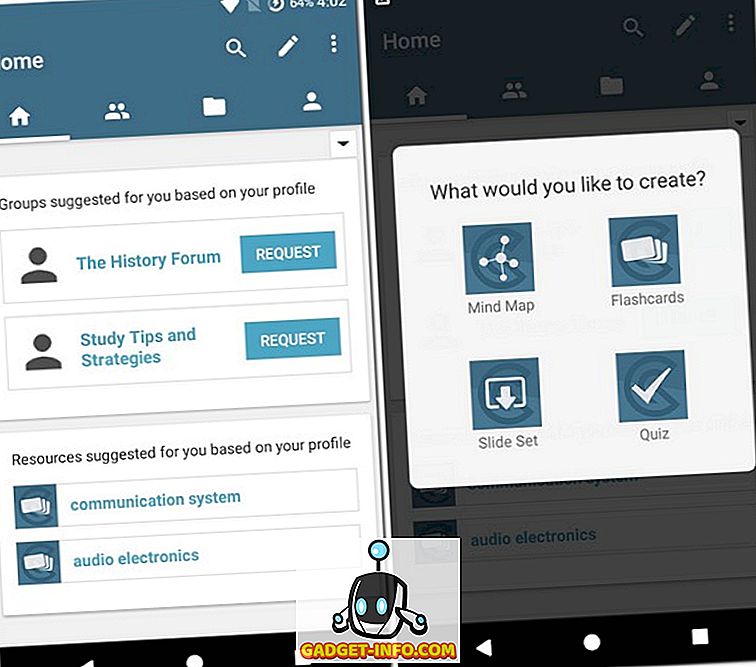
Sau khi hoàn tất thiết lập ban đầu, bạn có thể sử dụng các công cụ học tập hữu ích của ứng dụng. Để bắt đầu, bạn có thể tạo sơ đồ tư duy, thẻ ghi chú, bộ slide và thậm chí là một bài kiểm tra, cho cả bạn và bạn bè của bạn. Lưu ý rằng bạn sẽ được yêu cầu tải xuống các ứng dụng cụ thể cho từng ứng dụng này. Đừng lo, ứng dụng sẽ chuyển hướng bạn đến các ứng dụng cần thiết. Bạn có thể khám phá các nhóm khác nhau trong ứng dụng, tham gia sẽ giúp bạn kết nối với những người khác nhau học cùng một đối tượng như bạn. Điều này cũng giúp ích vì ứng dụng cho phép bạn dạy những gì bạn biết cho những người khác trong nhóm của bạn. Điều đó đang được nói, các thành viên khác trong nhóm của bạn cũng có thể làm như vậy.
Cài đặt: Android, iOS (miễn phí khi mua trong ứng dụng)
Ứng dụng tổ chức tốt nhất
Một khi bạn có tất cả các ghi chú mà bạn cần nghiên cứu, điều khó khăn tiếp theo là tổ chức chúng. Vì hầu hết chúng ta không giỏi tổ chức như chúng ta muốn, có một số ứng dụng nhất định có thể giúp chúng ta trở nên tốt hơn. Với rất nhiều ứng dụng như vậy có sẵn, tôi đã liệt kê một vài ứng dụng tổ chức có thể giúp bạn làm cho trò chơi của mình trở nên mạnh mẽ.
1. Ống kính văn phòng
Không phải lúc nào mọi người cũng có thể tham dự mỗi lớp. Vì một số hoặc lý do khác, mỗi chúng ta sẽ bỏ lỡ một lớp học tại một số thời điểm. Trong trường hợp đó, thật khó để bao gồm tất cả các ghi chú bằng cách sao chép chúng xuống, vì vậy hầu hết chúng ta thường nhấp vào hình ảnh để giữ chúng ở dạng kỹ thuật số. Nhưng khi chúng tôi phải xem xét chúng, tất cả trông giống như một mớ hỗn độn. Chà, điều đó có thể tránh được nếu bạn sử dụng Office Lens.
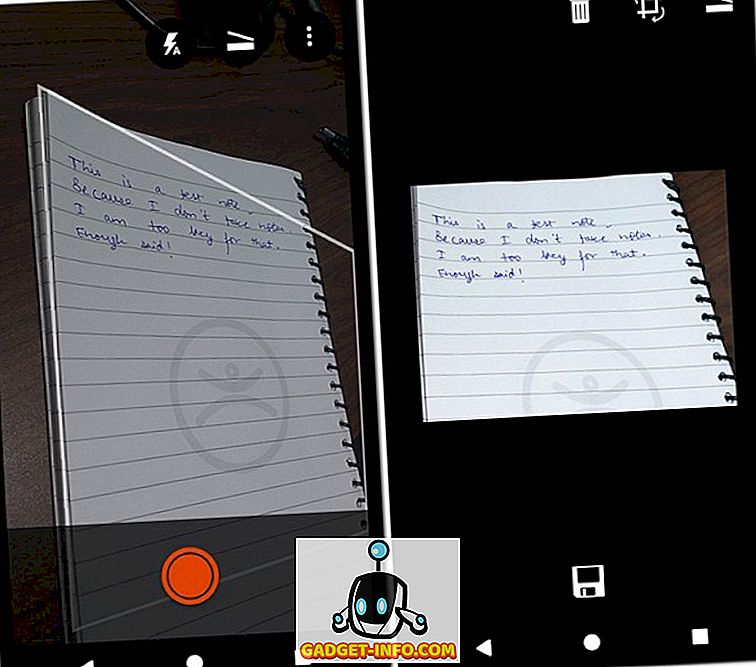
Office Lens thực hiện một điều đơn giản đó là nhấp vào hình ảnh. Nhưng không phải là những cái bình thường mà bạn có thể sử dụng ứng dụng camera trên điện thoại thông minh của mình, thay vào đó, nó đã được phát triển đặc biệt để chụp ảnh tài liệu. Không phân biệt góc độ mà bạn nhấp vào hình ảnh, kết quả sẽ rất tuyệt. Ứng dụng này có các tùy chọn để nhấp vào hình ảnh của các nguồn khác nhau như tài liệu, bảng trắng hoặc danh thiếp . Bạn có thể sắp xếp các hình ảnh ngay trong ứng dụng và tạo một tệp PDF cho tất cả các hình ảnh của bạn. Ví dụ: bạn có thể tạo một bản pdf có thể đại diện cho một bài giảng hoặc một chương. Những tính năng này thực sự hữu ích. Cuối cùng, bạn có thể dễ dàng chia sẻ những hình ảnh này với bất kỳ ai khác cần chúng.
Cài đặt: Android, iOS (miễn phí)
Ứng dụng lưu trữ đám mây tốt nhất
Khi thế giới công nghệ đang dần chuyển sang công nghệ đám mây, điều đó chỉ có nghĩa là bạn sử dụng điều đó cho lợi thế của mình. Bạn có thể lưu tất cả các ghi chú và tài liệu của mình trên đám mây, đảm bảo rằng chúng có thể được truy cập từ bất cứ đâu. Bằng cách này, bạn sẽ không phải hoảng sợ ngay cả khi bạn quên mang theo thiết bị chính của mình, vì tất cả các ghi chú của bạn có thể được truy cập bằng bất kỳ trình duyệt nào. Vì vậy, đây là một vài ứng dụng lưu trữ đám mây mà bạn có thể sử dụng:
1. Google Drive
Nếu bạn là người dùng Android, bạn đã sử dụng Google Drive. Nó có một số tính năng thực sự hữu ích. Ngoài việc tải các tệp và thư mục lên đám mây, bạn cũng có thể tạo chúng trong ứng dụng . Ngoài ra, bạn có thể quét hình ảnh và tải chúng lên. Điều này làm cho nó một ứng dụng quét tuyệt vời quá. Google Drive có một phần có tên là Truy cập nhanh, nhanh chóng hiển thị cho bạn các tệp mà nó nghĩ rằng bạn sẽ cần tại một thời điểm nhất định dựa trên thời gian và vị trí của bạn. Nếu bạn muốn, bạn có thể tắt nó trong cài đặt của ứng dụng.
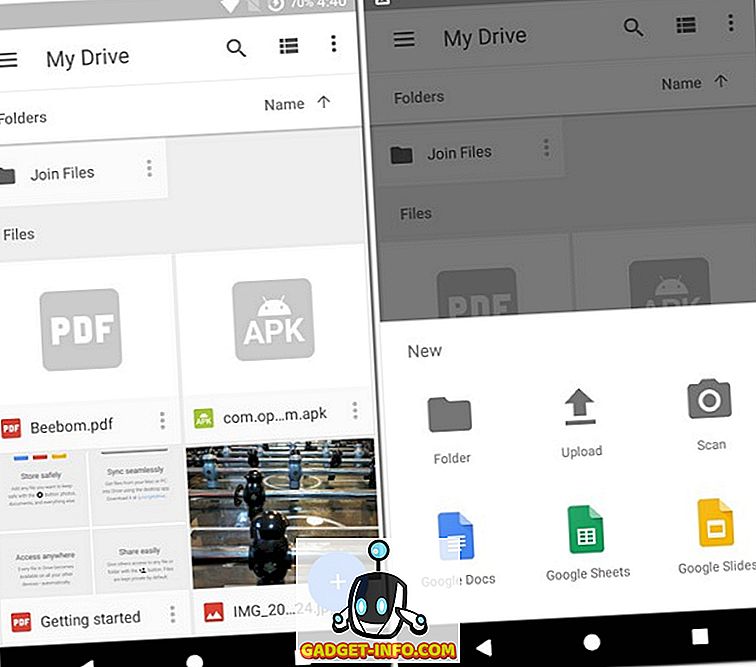
Nếu bạn cũng sử dụng Google Photos, bạn cũng có tùy chọn để thêm chúng vào một thư mục trong Google Drive. Theo mặc định, bạn nhận được 15 GB dung lượng miễn phí bằng tài khoản Google của mình. Nếu bạn muốn có nhiều không gian hơn, bạn có thể mua nó với mua trong ứng dụng. Để cung cấp cho bạn quyền truy cập vào dữ liệu của bạn bất cứ lúc nào, nó cũng có một máy khách để bàn hoạt động trên tất cả các nền tảng.
Cài đặt: Android, iOS (15 GB miễn phí), (Phiên bản trả phí bắt đầu ở mức 1, 99 đô la / tháng cho 100 GB)
2. Dropbox
Giống như Google Drive, Dropbox là một dịch vụ đám mây tuyệt vời khác mà bạn có thể sử dụng. Khi bạn tạo tài khoản lần đầu tiên, bạn sẽ nhận được 2 GB dung lượng miễn phí . Điều này có thể được tăng lên bằng cách nâng cấp lên Dropbox Plus, cung cấp cho bạn 1 TB dung lượng lưu trữ ở mức 9, 99 đô la / tháng hoặc 99 đô la / năm. Một cách khác để kiếm dữ liệu là bằng cách mời bạn bè của bạn cài đặt Dropbox. Đối với mỗi người bạn tham gia cùng với tài liệu tham khảo của bạn, bạn sẽ nhận được 1 GB dung lượng lưu trữ bổ sung miễn phí.
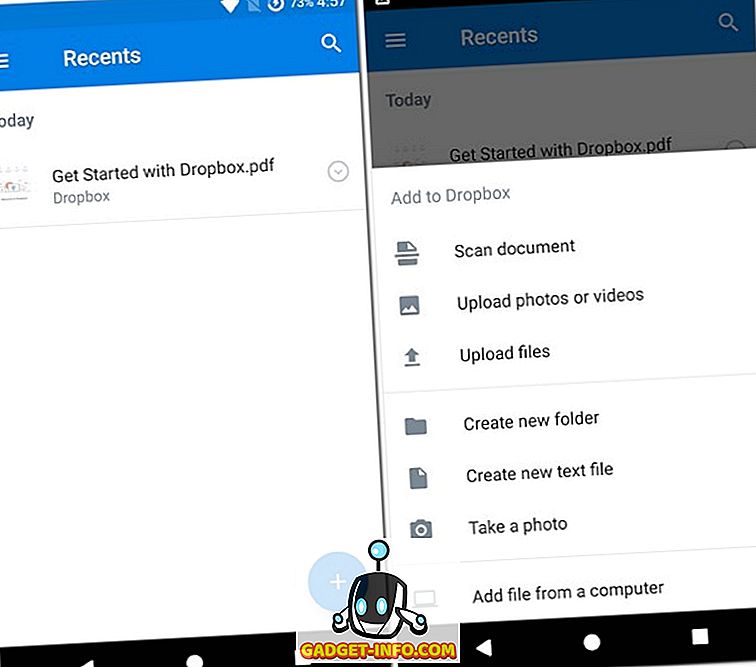
Giống như Google Drive, bạn có thể tạo hoặc tải lên các tệp và thư mục mới, quét tài liệu và cài đặt ứng dụng khách máy tính để bàn . Bất kể bạn sử dụng ứng dụng thư viện nào, bạn có thể chọn tải tất cả hình ảnh lên Dropbox từ trong cài đặt của ứng dụng. Cuối cùng, bạn có thể bảo mật tài khoản Dropbox của mình bằng tính năng mật mã tích hợp . Khi bạn thiết lập tính năng đó, bạn cũng có thể bật tính năng bảo mật xóa tất cả dữ liệu của mình sau 10 lần thử mật mã không thành công.
Cài đặt: Android, iOS (miễn phí, Dropbox Plus có giá khởi điểm 9, 99 USD / tháng cho 1TB)
Ứng dụng máy tính tốt nhất
Sau khi bao gồm mọi thứ có thể mà học sinh cần, điều duy nhất còn lại là một ứng dụng máy tính tốt. Nếu bạn đang tự hỏi có vấn đề gì với stock one, thì hãy để tôi nói với bạn rằng hai ứng dụng sau đây không phải là ứng dụng máy tính đơn giản. Họ có thể hoàn thành các nhiệm vụ mà các ứng dụng máy tính chứng khoán chỉ có thể mơ ước (nếu họ có thể mơ).
1. Máy tính vẽ đồ thị GeoGebra
Nếu hình học không phải là sở trường của bạn, bạn có thể thấy thực sự khó khăn khi vẽ đồ thị từ các phương trình đã cho và ngược lại. Mặc dù có nhiều cách khác nhau để bạn có thể kiểm tra câu trả lời của mình, nhưng hầu hết chúng đều tốn thời gian. Mặt khác, nếu bạn đã cài đặt Máy tính đồ họa GeoGebra trên thiết bị của mình, tác vụ đó sẽ rút ngắn xuống chỉ còn vài giây.
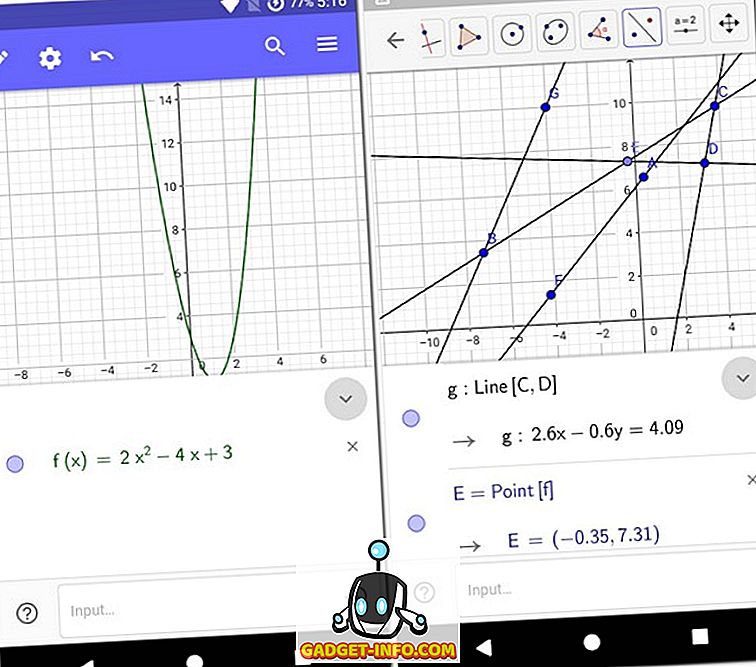
Bạn có thể nhập một phương trình có tối đa 3 biến và biểu đồ cho điều đó sẽ được vẽ trong vài giây. Các phương trình cũng có thể là bất đẳng thức và có thể có các giá trị tuyệt đối hoặc theo cấp số nhân. Ngoài ra, bạn cũng có thể vẽ biểu đồ, bằng ngón tay hoặc sử dụng các công cụ phần mềm khác nhau được cung cấp bên trong ứng dụng như đường, vòng tròn, tiếp tuyến, v.v.
Cài đặt: Android, iOS (miễn phí)
2. RealCalc
Nếu bạn đang tìm kiếm một ứng dụng máy tính khoa học tốt mà không chiếm nhiều dung lượng trên điện thoại của bạn, thì không đâu khác ngoài RealCalc. Nó làm mọi thứ mà một máy tính khoa học tốt có thể làm. Ngoài các tính năng cơ bản của máy tính như tính toán, tỷ lệ phần trăm và 10 trạng thái bộ nhớ, nó còn cung cấp các tính năng như hàm lượng giác, chuyển đổi đơn vị, hoán vị và kết hợp và hàm hyperbol . Bạn cũng có thể tùy chỉnh giao diện của máy tính với một vài điều chỉnh trong cài đặt của ứng dụng.
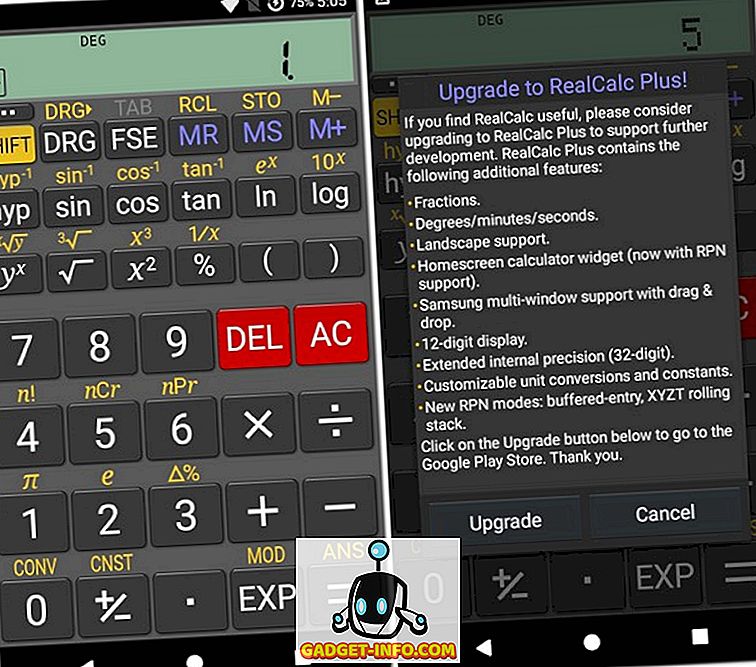
Mặc dù hầu hết các tính năng bạn cần đều có sẵn trong phiên bản miễn phí, bạn có thể nhận được nhiều tính năng hơn như phân số và chuyển đổi đơn vị có thể tùy chỉnh và thậm chí một tiện ích với RealCalc Plus chỉ có giá 3, 49 đô la trên Play Store.
Cài đặt: Android (miễn phí, $ 3, 49)
Ứng dụng thưởng: Mathway
Mathway là một ứng dụng tuyệt vời để giải quyết vấn đề. Mặc dù tôi không khuyên bạn nên sử dụng nó ngay lập tức, nhưng nó rất hữu ích nếu bạn thấy mình bị mắc kẹt trong bất kỳ vấn đề toán học nào. Nó có thể giải quyết các vấn đề liên quan đến nhiều chủ đề bao gồm đại số, lượng giác, tính toán, thống kê, v.v. Tất cả những gì bạn phải làm là nhập vấn đề và ứng dụng sẽ tự động hỏi bạn về loại câu trả lời bạn đang tìm kiếm. Ví dụ, nếu tôi nhập một phương trình bậc ba theo đại số, tôi sẽ được hỏi liệu tôi có muốn các yếu tố, gốc, đồ thị hoặc chặn. Các tùy chọn này có thể thay đổi tùy thuộc vào phương trình và chủ đề được chọn. Mặc dù tôi không nhận được bất kỳ câu trả lời sai nào trong thời gian tôi sử dụng nó, tôi khuyên bạn không nên chấp nhận câu trả lời do ứng dụng cung cấp.
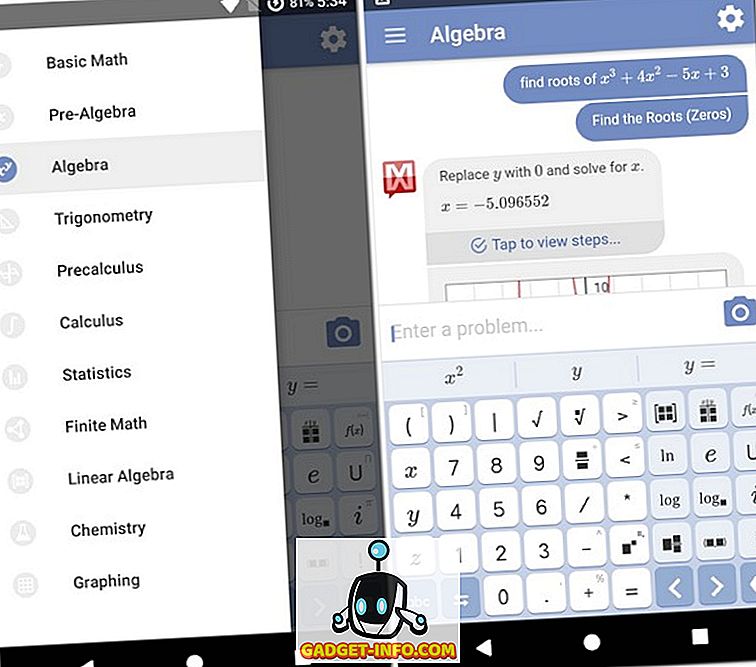
Cài đặt: Android, iOS (miễn phí khi mua trong ứng dụng)
Ứng dụng sinh viên tốt nhất bạn có thể nhận
Bây giờ bạn đã biết một số ứng dụng học tập tốt nhất mà bạn có thể sử dụng, bạn có thể nghiên cứu hiệu quả hơn mà không bị nhàm chán. Miễn là bạn có thể kiểm soát bản thân khỏi bị phân tâm bởi các ứng dụng khác trên điện thoại thông minh, bạn có thể tận dụng tất cả các ứng dụng tuyệt vời có trong danh sách này. Vậy ứng dụng nào trong danh sách mà bạn thích nhất? Hãy cho tôi biết trong phần ý kiến dưới đây.